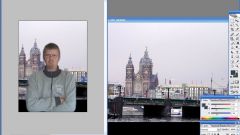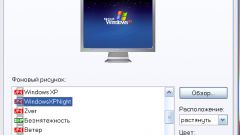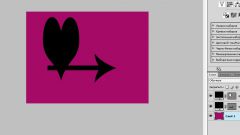Вам понадобится
- Adobe Photoshop, изображения
Инструкция
1
Откройте исходное изображение. В данном случае это фотография с туристических соревнований, этап – полоса препятствий.
2
Поскольку соревнования проходят в лесу, фотография слишком темная, ее необходимо осветлить. В главном меню зайдите в пункт Image, затем Adjustments и выбирайте опцию Levels. Сдвигайте влево ползунок белого цвета, чтобы усилить освещенность фотографии.
3
Сверните фотографию, не закрывая, и откройте второе изображение, которое станет фоном. Если это требуется, измените его размер, выбрав в главном меню пункты Image и Image Size. Нажмите клавишу Ctrl и, не отпуская, щелкните мышью по иконке слоя на панели слоев. Вокруг изображения появится выделение. Нажмите Ctrl+C, чтобы сохранить файл в буфер памяти. Теперь этот рисунок можно закрыть, нажав на крестик в верхнем правом углу.
4
Восстановите исходное изображение. На панели слоев нажмите кнопку Create a new layer и с помощью комбинации клавиш Ctr+V вставьте на новый слой сохраненный рисунок. Поменяйте слои местами так, чтобы исходное изображение было вверху, а новый фон – внизу. Встаньте на слой с главным изображением. В главном меню выбирайте Layer, Layer Mask, Reveal All. На слое появился значок маски белого цвета. Если маска белая, вы видите только верхний слой, если черная – нижний. Соответственно, если на белой маске появятся черные пятна, под ними будут видны фрагменты нижнего слоя.
5
Нажмите клавишу D, чтобы на панели инструментов установить цвета по умолчанию. Выбирайте твердую кисть черного цвета и начинайте удалять фон вокруг главного объекта исходного изображения. В данном случае необходимо спрятать деревья вокруг фигуры девочки, проявляя фотографию реки, чтобы изменить фон рисунка. Варьируйте диаметр кисти, чтобы как можно аккуратнее замаскировать рисунок верхнего слоя. Впрочем, если вы ошибетесь, не беда: на панели инструментов поменяйте местами черный и белый цвета, затем кистью белого цвета проведите там, где нужно восстановить изображение. Черный цвет скрывает то, что под маской, белый – восстанавливает. После того, как вы спрячете лишние детали, получите изображение девочки, бесстрашной покоряющей пенный поток по натянутой веревке.
Видео по теме
Полезный совет
Следите за тем, чтобы освещенность фона и основного изображения была одинаковой. Хорошо подумайте, какие детали нужно скрыть, а какие оставить для того, чтобы новое изображение получилось реалистичным.